Protegendo o Arquivo MOF
Aplica-se a: Windows PowerShell 4.0, Windows PowerShell 5.0
O DSC gerencia a configuração dos nós de servidor aplicando as informações armazenadas em um arquivo MOF, em que o LCM (Gerenciador de Configurações Local) implementa o estado final desejado. Como esse arquivo contém os detalhes da configuração, é importante mantê-lo em segurança. Este artigo descreve como garantir que o nó de destino tenha criptografado o arquivo.
A partir do PowerShell versão 5.0, o arquivo MOF inteiro é criptografado por padrão quando aplicado ao nó usando o cmdlet Start-DSCConfiguration. O processo descrito neste artigo será necessário somente ao implementar uma solução usando o protocolo de serviço de pull se os certificados não forem gerenciados, para garantir que as configurações baixadas pelo nó de destino possam ser criptografadas e lidas pelo sistema antes de serem aplicadas (por exemplo, o serviço de pull disponível no Windows Server). Nós registrados no DSC de Automação do Azure terão certificados automaticamente instalados e gerenciados pelo serviço sem a necessidade de sobrecarga administrativa.
Observação
Este tópico discute os certificados usados para criptografia. Para criptografia, um certificado autoassinado é suficiente porque a chave privada é mantida sempre segredo e a criptografia não afeta a confiança do documento. Certificados autoassinados não devem ser usados para fins de autenticação. Você deve usar um certificado de uma AC (Autoridade de Certificação) confiável para fins de autenticação.
Pré-requisitos
Para criptografar com êxito as credenciais usadas para proteger uma configuração DSC, verifique se que você tem o seguinte:
- Algum meio de emitir e distribuir certificados. Este tópico e seus exemplos pressupõem que você está usando uma Autoridade de Certificação do Active Directory. Para obter mais informações em segundo plano sobre Serviços de Certificados do Active Directory, confira Visão geral dos Serviços de Certificados do Active Directory.
- Acesso administrativo ao nó ou nós de destino.
- Cada nó de destino tem um certificado com capacidade de criptografia salvo no seu Repositório Pessoal. No Windows PowerShell, o caminho até o repositório é Cert:\LocalMachine\My. Os exemplos neste tópico usam o modelo "autenticação de estação de trabalho", que você pode encontrar (junto com outros modelos de certificado) em Modelos de Certificados Padrão.
- Se você for executar essa configuração em um computador diferente do nó de destino, exporte a chave pública do certificado e, em seguida, importe-a para o computador no qual executará a configuração. Certifique-se de exportar apenas a chave pública; mantenha a chave privada em segurança.
Observação
Os recursos de script têm limitações quando se trata de criptografia. Para saber mais, confira Recurso de script
Processo geral
- Configure os certificados, chaves e as impressões digitais, certificando-se de que cada nó de destino possua cópias do certificado e que o computador de configuração tenha a chave pública e a impressão digital.
- Crie um bloco de dados de configuração que contenha o caminho e a impressão digital da chave pública.
- Crie um script de configuração que defina a configuração desejada para o nó de destino e configure a descriptografia em nós de destino ao ordenar que o Gerenciador de Configurações Local descriptografe os dados de configuração usando o certificado e sua impressão digital.
- Execute a configuração, que definirá as configurações do Gerenciador de Configurações Local e iniciará a configuração DSC.
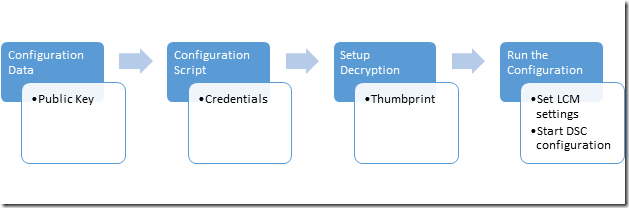
Requisitos de certificado
Para ativar a criptografia de credenciais, um certificado de chave pública deve estar disponível no Nó de Destino que é confiável para o computador que está sendo usado para criar a configuração DSC. Esse certificado de chave pública tem requisitos específicos para ser usado para criptografia de credencial DSC:
- Uso de chave:
- Deve conter: 'KeyEncipherment' e 'DataEncipherment'.
- Não deve conter: 'Assinatura digital'.
- Uso avançado de chave:
- Deve conter: Criptografia de documento (1.3.6.1.4.1.311.80.1).
- Não deve conter: Autenticação de cliente (1.3.6.1.5.5.7.3.2) e Autenticação de servidor (1.3.6.1.5.5.7.3.1).
- A Chave Privada do certificado está disponível no *Nó de Destino_.
- O Provedor para o certificado deve ser "Microsoft RSA SChannel Cryptographic Provider".
Importante
Embora você possa usar um certificado com um Uso de Chave de "Assinatura Digital" ou um dos EKUs de Autenticação, isso permitirá que a chave de criptografia seja mais facilmente usada de modo incorreto e fique mais vulnerável a ataques. Assim, a melhor prática é usar um certificado criado especificamente para a finalidade de proteger credenciais DSC que omite esses Usos de Chave e EKUs.
Qualquer certificado existente no Nó de Destino que atende esses critérios pode ser usado para proteger credenciais DSC.
Criação de certificado
Há duas abordagens que você pode executar para criar e usar o certificado de criptografia necessário (par de chaves públicas-privadas).
- Criá-lo no Nó de Destino e exportar apenas a chave pública para o Nó de Criação
- Criá-lo no Nó de Criação e exportar o par de chaves inteiro para o Nó de Destino
O Método 1 é recomendado porque a chave privada usada para descriptografar credenciais no MOF permanece no nó de destino em todos os momentos.
Criando o certificado no nó de destino
A chave privada deve ser mantida em segredo, pois é usada para descriptografar o MOF no Nó de Destino. A forma mais fácil de fazer isso é criar o certificado da chave privada no Nó de Destino e copiar o certificado de chave pública no computador que está sendo usado para criar a configuração DSC em um arquivo MOF. O exemplo a seguir:
- cria um certificado no Nó de destino
- exporta o certificado de chave pública para o Nó de destino.
- importa o certificado de chave pública para o meu repositório de certificados no Nó de criação.
No Nó de destino: criar e exportar o certificado
Nó de destino: Windows Server 2016 e Windows 10
# note: These steps need to be performed in an Administrator PowerShell session
$cert = New-SelfSignedCertificate -Type DocumentEncryptionCertLegacyCsp -DnsName 'DscEncryptionCert' -HashAlgorithm SHA256
# export the public key certificate
$cert | Export-Certificate -FilePath "$env:temp\DscPublicKey.cer" -Force
Uma vez exportado, o DscPublicKey.cer precisaria ser copiados no Nó de Criação.
No Nó de Criação: importar a chave pública do certificado
# Import to the my store
Import-Certificate -FilePath "$env:temp\DscPublicKey.cer" -CertStoreLocation Cert:\LocalMachine\My
Criando o certificado no Nó de Criação
Como alternativa, o certificado de criptografia pode ser criado no Nó de Criação, exportado com a chave privada como um arquivo PFX e, em seguida, importado no Nó de Destino. Esse é o método atual para implementar a criptografia de credencial DSC no Nano Server. Embora o PFX seja protegido por uma senha, ele deve ser mantido seguro durante o trânsito. O exemplo a seguir:
- cria um certificado no Nó de criação.
- exporta o certificado, incluindo a chave privada do Nó de criação.
- remove a chave privada do Nó de criação, mas mantém o certificado de chave pública no meu repositório.
- importa o certificado de chave privada no repositório de certificados My(Personal) no Nó de destino.
- ele deve ser adicionado ao repositório raiz para que seja confiável pelo Nó de destino.
No Nó de criação: criar e exportar o certificado
Nó de destino: Windows Server 2016 e Windows 10
# note: These steps need to be performed in an Administrator PowerShell session
$cert = New-SelfSignedCertificate -Type DocumentEncryptionCertLegacyCsp -DnsName 'DscEncryptionCert' -HashAlgorithm SHA256
# export the private key certificate
$mypwd = ConvertTo-SecureString -String "YOUR_PFX_PASSWD" -Force -AsPlainText
$cert | Export-PfxCertificate -FilePath "$env:temp\DscPrivateKey.pfx" -Password $mypwd -Force
# remove the private key certificate from the node but keep the public key certificate
$cert | Export-Certificate -FilePath "$env:temp\DscPublicKey.cer" -Force
$cert | Remove-Item -Force
Import-Certificate -FilePath "$env:temp\DscPublicKey.cer" -CertStoreLocation Cert:\LocalMachine\My
Uma vez exportado, o DscPrivateKey.pfx precisaria ser copiado no Nó de Destino.
No Nó de Destino: importar a chave privada do certificado como uma raiz confiável
# Import to the root store so that it is trusted
$mypwd = ConvertTo-SecureString -String "YOUR_PFX_PASSWD" -Force -AsPlainText
Import-PfxCertificate -FilePath "$env:temp\DscPrivateKey.pfx" -CertStoreLocation Cert:\LocalMachine\My -Password $mypwd > $null
Dados de configuração
O bloco de dados de configuração define em quais nós de destino vai operar, se vai criptografar as credenciais ou não, o meio de criptografia e outras informações. Para obter mais informações sobre o bloco de dados de configuração, consulte Separando Dados de Configuração e de Ambiente.
Os elementos que podem ser configurados para cada nó que estão relacionados à criptografia de credencial são:
- NodeName: o nome do nó de destino para o qual a criptografia de credencial está sendo configurada.
- PsDscAllowPlainTextPassword: se credenciais sem criptografia poderão ou não ser passadas para esse nó. Isso não é recomendável.
- Impressão digital: a impressão digital do certificado que será usada para descriptografar as credenciais na Configuração DSC no Nó de Destino. Esse certificado deve existir no repositório de certificados do Computador Local no Nó de Destino.
- CertificateFile: o arquivo de certificado (contendo somente a chave pública) que deve ser usado para criptografar as credenciais para o Nó de Destino. Isso deve ser X.509 binário codificado por DER ou um arquivo de certificado de formato X.509 com codificação de Base 64.
Este exemplo mostra um bloco de dados de configuração que especifica um nó de destino para atuar no targetNode nomeado, o caminho até o arquivo de certificado de chave pública (denominado targetNode.cer) e a impressão digital da chave pública.
$ConfigData = @{
AllNodes = @(
@{
# The name of the node we are describing
NodeName = "targetNode"
# The path to the .cer file containing the
# public key of the Encryption Certificate
# used to encrypt credentials for this node
CertificateFile = "C:\publicKeys\targetNode.cer"
# The thumbprint of the Encryption Certificate
# used to decrypt the credentials on target node
Thumbprint = "AC23EA3A9E291A75757A556D0B71CBBF8C4F6FD8"
}
)
}
Script de configuração
No próprio script de configuração, use o parâmetro PsCredential para garantir que as credenciais sejam armazenadas pelo menor tempo possível. Quando você executa o exemplo fornecido, a DSC solicitará credenciais e, em seguida, criptografará o arquivo MOF usando o CertificateFile que está associado com o nó de destino no bloco de dados de configuração. Este exemplo de código copia um arquivo de um compartilhamento protegido para um usuário.
configuration CredentialEncryptionExample
{
param(
[Parameter(Mandatory=$true)]
[ValidateNotNullorEmpty()]
[PsCredential] $credential
)
Node $AllNodes.NodeName
{
File exampleFile
{
SourcePath = "\\Server\share\path\file.ext"
DestinationPath = "C:\destinationPath"
Credential = $credential
}
}
}
Configurando a descriptografia
Para que o Start-DscConfiguration possa funcionar, você precisa informar ao Gerenciador de Configurações Local em cada nó de destino qual certificado usar para descriptografar as credenciais, usando o recurso CertificateID para verificar a impressão digital do certificado. A função neste exemplo encontrará o certificado local apropriado (talvez seja necessário personalizá-lo para ele encontrar o certificado exato que você deseja usar):
# Get the certificate that works for encryption
function Get-LocalEncryptionCertificateThumbprint
{
(dir Cert:\LocalMachine\my) | %{
# Verify the certificate is for Encryption and valid
if ($_.PrivateKey.KeyExchangeAlgorithm -and $_.Verify())
{
return $_.Thumbprint
}
}
}
Com o certificado identificado por sua impressão digital, o script de configuração pode ser atualizado para usar o valor:
configuration CredentialEncryptionExample
{
param(
[Parameter(Mandatory=$true)]
[ValidateNotNullorEmpty()]
[PsCredential] $credential
)
Node $AllNodes.NodeName
{
File exampleFile
{
SourcePath = "\\Server\share\path\file.ext"
DestinationPath = "C:\destinationPath"
Credential = $credential
}
LocalConfigurationManager
{
CertificateId = $node.Thumbprint
}
}
}
Executando a configuração
Neste ponto, você pode executar a configuração, o que resultará em dois arquivos:
- Um arquivo
*.meta.mofque configura o Gerenciador de Configurações Local para descriptografar as credenciais usando o certificado armazenado no repositório do computador local e identificado pela impressão digital. O Set-DscLocalConfigurationManager aplica o arquivo*.meta.mof. - Um arquivo MOF que realmente aplica a configuração. O Start-DscConfiguration aplica a configuração.
Estes comandos realizarão estas etapas:
Write-Host "Generate DSC Configuration..."
CredentialEncryptionExample -ConfigurationData $ConfigData -OutputPath .\CredentialEncryptionExample
Write-Host "Setting up LCM to decrypt credentials..."
Set-DscLocalConfigurationManager .\CredentialEncryptionExample -Verbose
Write-Host "Starting Configuration..."
Start-DscConfiguration .\CredentialEncryptionExample -wait -Verbose
Este exemplo enviaria por push a configuração DSC para o nó de destino. A configuração DSC também poderá ser aplicada usando um Servidor de Pull de DSC, se houver um disponível.
Consulte Configurando um cliente pull de DSC para obter mais informações sobre como aplicar configurações de DSC usando um Servidor de Pull de DSC.
Exemplo de Módulo de Criptografia de Credencial
Aqui está um exemplo completo que incorpora todas essas etapas, além de um cmdlet auxiliar que exporta e copia as chaves públicas:
# A simple example of using credentials
configuration CredentialEncryptionExample
{
param(
[Parameter(Mandatory=$true)]
[ValidateNotNullorEmpty()]
[PsCredential] $credential
)
Node $AllNodes.NodeName
{
File exampleFile
{
SourcePath = "\\server\share\file.txt"
DestinationPath = "C:\Users\user"
Credential = $credential
}
LocalConfigurationManager
{
CertificateId = $node.Thumbprint
}
}
}
# A Helper to invoke the configuration, with the correct public key
# To encrypt the configuration credentials
function Start-CredentialEncryptionExample
{
[CmdletBinding()]
param ($computerName)
[string] $thumbprint = Get-EncryptionCertificate -computerName $computerName -Verbose
Write-Verbose "using cert: $thumbprint"
$certificatePath = join-path -Path "$env:SystemDrive\$script:publicKeyFolder" -childPath "$computername.EncryptionCertificate.cer"
$ConfigData= @{
AllNodes = @(
@{
# The name of the node we are describing
NodeName = "$computerName"
# The path to the .cer file containing the
# public key of the Encryption Certificate
CertificateFile = "$certificatePath"
# The thumbprint of the Encryption Certificate
# used to decrypt the credentials
Thumbprint = $thumbprint
};
);
}
Write-Verbose "Generate DSC Configuration..."
CredentialEncryptionExample -ConfigurationData $ConfigData -OutputPath .\CredentialEncryptionExample `
-credential (Get-Credential -UserName "$env:USERDOMAIN\$env:USERNAME" -Message "Enter credentials for configuration")
Write-Verbose "Setting up LCM to decrypt credentials..."
Set-DscLocalConfigurationManager .\CredentialEncryptionExample -Verbose
Write-Verbose "Starting Configuration..."
Start-DscConfiguration .\CredentialEncryptionExample -wait -Verbose
}
#region HelperFunctions
# The folder name for the exported public keys
$script:publicKeyFolder = "publicKeys"
# Get the certificate that works for encryptions
function Get-EncryptionCertificate
{
[CmdletBinding()]
param ($computerName)
$returnValue= Invoke-Command -ComputerName $computerName -ScriptBlock {
$certificates = dir Cert:\LocalMachine\my
$certificates | %{
# Verify the certificate is for Encryption and valid
if ($_.PrivateKey.KeyExchangeAlgorithm -and $_.Verify())
{
# Create the folder to hold the exported public key
$folder= Join-Path -Path $env:SystemDrive\ -ChildPath $using:publicKeyFolder
if (! (Test-Path $folder))
{
md $folder | Out-Null
}
# Export the public key to a well known location
$certPath = Export-Certificate -Cert $_ -FilePath (Join-Path -path $folder -childPath "EncryptionCertificate.cer")
# Return the thumbprint, and exported certificate path
return @($_.Thumbprint,$certPath);
}
}
}
Write-Verbose "Identified and exported cert..."
# Copy the exported certificate locally
$destinationPath = join-path -Path "$env:SystemDrive\$script:publicKeyFolder" -childPath "$computername.EncryptionCertificate.cer"
Copy-Item -Path (join-path -path \\$computername -childPath $returnValue[1].FullName.Replace(":","$")) $destinationPath | Out-Null
# Return the thumbprint
return $returnValue[0]
}
Start-CredentialEncryptionExample
